[友用u盘装系统]win10安装lol失败怎么解决方法
软件介绍
[友用u盘装系统]win10安装lol失败怎么解决方法
自从升级win10系统之后,感觉挺好用的,虽然总是出现一些大大小小的问题,但还是解决了。这里就说一下LOL无法安装的问题吧,注意了!不是不能玩,是不能安装,双击安装程序没有反应,或者提示安装程序已经在运行中,如果你出现这种情况,那么就试试接下来的方法吧!
系统推荐:系统之家win10系统下载
1、打开IE浏览器,进入英雄联盟官方网站,进入下载中心,看看下载文件的大小。
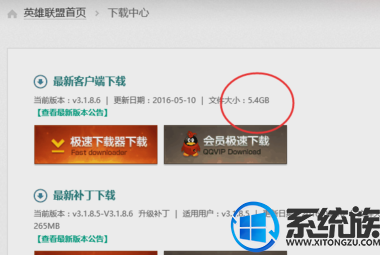
2、下载完成后选中全部的下载文件,右键单击选择属性,看看文件大小是否一致。文件有没有丢失。
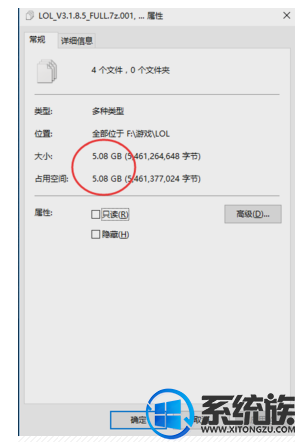
3、右键单击属性,选择兼容性,勾选“以兼容模式运行这个程序”,选择windows7,再先择“以管理员身份运行此程序”,点击确定,开始安装。
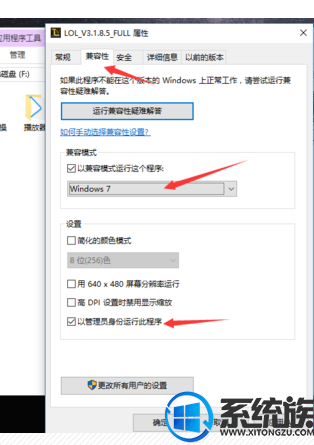
4、点击安装后出现在安装程序已经在运行,那么在任务单击鼠标右键,打开任务管理器。
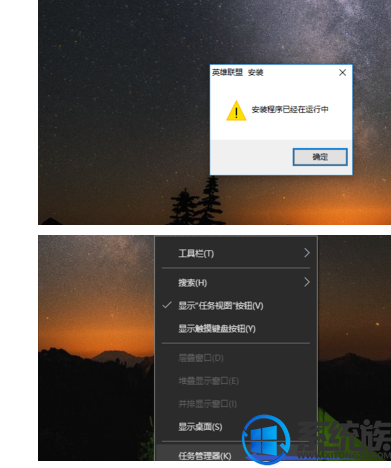
5、在任务管理器中找到“QQMGBWebsever”这个程序并选中,右键结束这个进程、或在右下角点击结束进程。
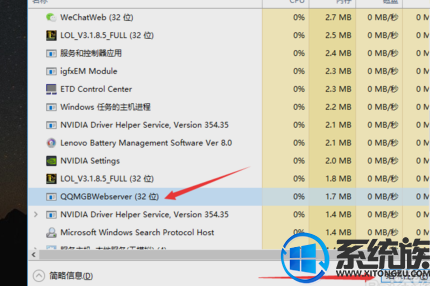
6、这个程序一结束,LOL的安装界面是不是一下就蹦出来了,好了,接下来的安装步骤就不用我说了吧!
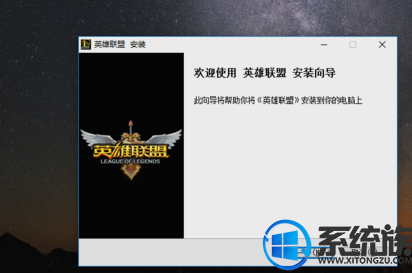
7、最后再温馨提示一下,安装游戏的时候更改一下安装路径,默认的是安装在C盘,改成D盘或其它盘,以免占用系统盘的空间。
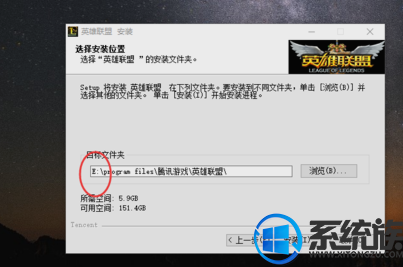
自从升级win10系统之后,感觉挺好用的,虽然总是出现一些大大小小的问题,但还是解决了。这里就说一下LOL无法安装的问题吧,注意了!不是不能玩,是不能安装,双击安装程序没有反应,或者提示安装程序已经在运行中,如果你出现这种情况,那么就试试接下来的方法吧!
系统推荐:系统之家win10系统下载
1、打开IE浏览器,进入英雄联盟官方网站,进入下载中心,看看下载文件的大小。
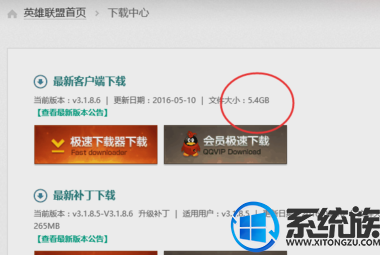
2、下载完成后选中全部的下载文件,右键单击选择属性,看看文件大小是否一致。文件有没有丢失。
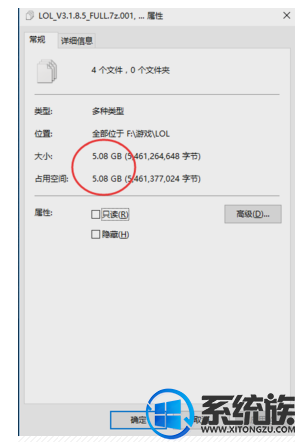
3、右键单击属性,选择兼容性,勾选“以兼容模式运行这个程序”,选择windows7,再先择“以管理员身份运行此程序”,点击确定,开始安装。
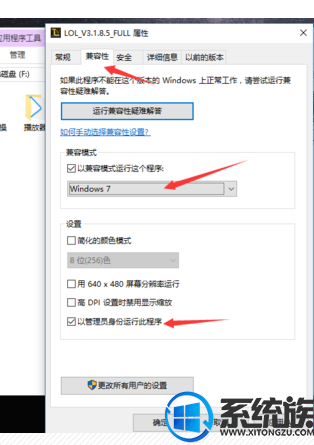
4、点击安装后出现在安装程序已经在运行,那么在任务单击鼠标右键,打开任务管理器。
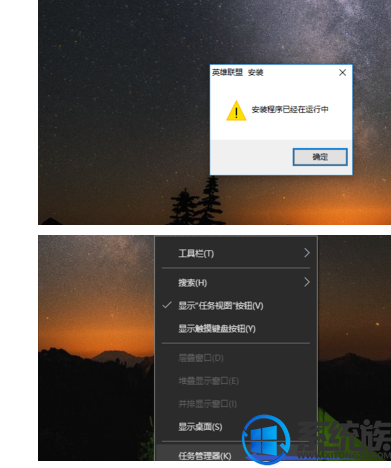
5、在任务管理器中找到“QQMGBWebsever”这个程序并选中,右键结束这个进程、或在右下角点击结束进程。
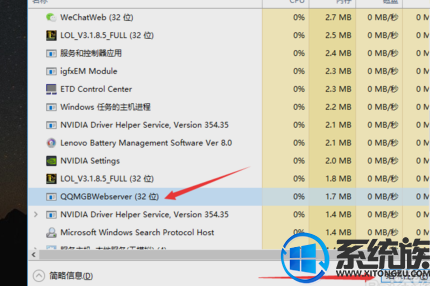
6、这个程序一结束,LOL的安装界面是不是一下就蹦出来了,好了,接下来的安装步骤就不用我说了吧!
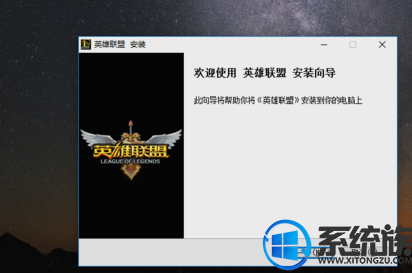
7、最后再温馨提示一下,安装游戏的时候更改一下安装路径,默认的是安装在C盘,改成D盘或其它盘,以免占用系统盘的空间。
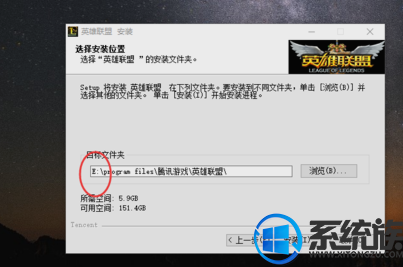
更多>>U老九推荐教程
- [闪电u盘装系统]win10怎么看电脑屏幕尺寸|win10查看电脑屏幕尺寸
- [闪电u盘装系统]win7系统苹果、安卓手机连接电脑没反应的解决方
- [洋葱头u盘装系统]win10笔记本怎么连接网络打印机 win10笔记本连
- [小苹果u盘装系统]steam在win10更新失败应该这么做
- [金山u盘装系统]怎么解除win10网速限制|解除win10网速限制的方法
- [懒人u盘装系统]如何让win10屏幕旋转|如何让win10屏幕旋转的方法
- [中关村u盘装系统]win7系统出现程序未响应如何处理
- [大白菜u盘装系统]win10系统edge浏览器网页无响应假死的解决办法
- [胖子u盘装系统]win10防火墙怎么添加信任|win10防火墙添加信任的
- [小黑马u盘装系统]win7系统64位和32位支持多大的内存和区别
- [小黑马u盘装系统]win10系统怎么开启及安装自带虚拟机的解决办法
- [大番茄u盘装系统]找回win7系统Excel滚动条的方法|win7系统Excel
- [无忧u盘装系统]win7系统如何查看无线网络密码的方法
- [雨林木风u盘装系统]win10用户身份验证失败怎么回事|win10用户身
- [小马u盘装系统]Win7系统Application Data无法访问的解决办法
- [绿茶u盘装系统]win10如何共享vpn给ps4|ps4使用VPN的方法说明
- [电脑店u盘装系统]win10系统快速启动选项呈现灰色无法勾选的解决
- [小兵u盘装系统]win10 快捷方式删不掉怎么办|win10开始菜单快捷
- [小兵u盘装系统]Win7系统开启/关闭垂直同步的操作方法
- [雨木风林u盘装系统]win10怎么打印打印机测试页|win10打印打印机
更多>>U老九热门下载
- [紫光u盘装系统]Win7系统开始菜单最近打开的程序的数目要怎么自
- [冰封u盘装系统]如何解决win7系统双击桌面图标打不开
- [魔法猪u盘装系统]win10如何设置安卓模拟器|win10设置安卓模拟器
- [小马u盘装系统]win10如何安装梦幻西游|win10安装梦幻西游的方法
- [小兵u盘装系统]Win10系统ThunderPlatform.exe进程占用内存的关
- [小猪u盘装系统]win10怎么恢复文件默认打开方式|win10恢复文件默
- [萝卜菜u盘装系统]Win7系统玩吃鸡提示虚拟内存不足的解决方法
- [紫光u盘装系统]win10怎么看可用内存大小 win10查看可用内存大小
- [雨木风林u盘装系统]win10如何宽带拨号上网 win10拨号教程方法
- [友用u盘装系统]win10系统如何删除搜狗网址导航的方法
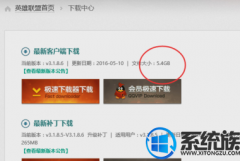


![[多特u盘装系统]微软发布Win10 1703补丁KB4088891,更新内容一览](http://www.ulaojiu.com/uploads/allimg/180506/1_050614411V516.jpg)
![[中关村u盘装系统]win10企业版游戏模式怎么开|win10游戏模式打开](http://www.ulaojiu.com/uploads/allimg/180506/1_050614305U600.png)